Социальные Сети Facebook Вконтакте Одноклассники Моя Страница
🗣 Как Добавить Описание на Фотографию в Одноклассниках
- § Как в Одноклассниках Сделать Надпись на Фотографии
- 🏫 Как Сделать Надпись на Своем Фото в Одноклассниках
Создание фотоальбома в Одноклассниках
Здравствуйте, друзья! В этой статье мы с вами научимся создавать альбомы с фотографиями в Одноклассниках. На сайте уже есть статья, где подробно описано, как загрузить главное фото в Одноклассниках. Кроме изображения, которое будет отображаться на вашей главной странице, также можно добавлять множество других, сортируя их по названиям, дате и прочему.
Теперь перейдем к нашей теме, и рассмотрим, как сделать фотоальбом, добавить и удалить из него фото, перенести их из одного альбома в другой.
Как назвать альбом
Итак, вы решили добавить изображения в свой профиль в Одноклассниках. Поэтому, сначала нужно определиться с названием альбома, в который они будут загружены.
Если не создадите его, то все будет автоматически загружено в «Личные фото». Это не совсем удобно. Намного лучше будет, если вы разделите фотографии, относящиеся к различным событиям.
Например, если снимки с отдыха, напишите год и место (город, страну), если с работы, можно выбрать название, связанное с коллективом. В общем, лучше подобрать такое название, чтобы и вы сами, и другие пользователи могли понять, какие фотографии в него могут быть загружены.
Для примера, загружу в Одноклассники на свою страничку изображения с природой. Соответственно и название у меня будет «Природа».
Создание альбома
Теперь нам нужно создать один, в который будут загружены картинки. Открываем свою страничку в социальной сети и жмем на кнопочку «Фото».
Чтобы добавить новую группу, нажмите «Создать новый альбом».
Откроется следующее окно. Здесь, в поле «Название» нужно написать то, с которым мы определились в пункте выше. Затем поставьте галочки, кто может просматривать изображения из него. Нажмите «Сохранить».
Таким образом, можно создать множество альбомов в Одноклассниках. Давайте им разные названия и разрешайте просматривать их или всем пользователям социальной сети, или конкретным категориям.
Добавление фото в альбом в Одноклассниках
На данный момент, в новой группе, которую мы создали, ничего нет. Чтобы добавить туда необходимые снимки, нажмите на кнопочку «Добавить фото».
Найдите через Проводник папку с нужными файлами на компьютере, зажмите Ctrl, и выделите те, которые хотите добавить. Нажмите «Открыть».
Дождитесь, когда выбранные изображения будут загружены.
После этого, можете переименовать созданную группу, введя новое название, или изменить категории пользователей, которые могут его смотреть – кнопочка «Параметры приватности».
Чтобы снова вернуться к его просмотру, нажмите на кнопочку «Вернуться назад».
Если хотите подробнее узнать, как добавить фото в Одноклассники, прочтите подробную статью на сайте.
Как удалить фото из альбома
Для того чтобы убрать ненужные снимки, выберите ту группу, в которую они были загружены, и кликните по ней.
Затем нажмите на кнопочку «Редактировать, изменить порядок».
Подводите курсор мышки к той фотографии, которую хотите удалить – появится дополнительное меню. Нажмите на изображение ведерка, и то, что вы выбрали будет удалено. Если по ошибке удалите нужную картинку, нажмите на кнопочку «Восстановить».
Если потребуется удалить все снимки или всю группу целиком, нажмите «Удалить альбом».
В режиме редактирования, также есть возможность изменить для него название.
Как перенести фото
Если нужно перенести фотографии из одного альбома в другой, то сделать это также не сложно. Для примера, перенесем фотографии из «Интересное» в «Природа».
Открываем группу «Интересное», то есть ту, из которой будем переносить.
Затем переходим к его редактированию, нажав на кнопку «Редактировать, изменить порядок».
Кликните мышкой в правом верхнем углу по галочке, чтобы она стала зеленого цвета, для тех фотографий, которые хотите перенести.
Затем вверху из выпадающего списка выберите нужное название другой группы и нажмите «Перенести».
Теперь, все выбранные изображения будут перемещены в указанное место.
Думаю, у вас получилось добавить новый альбом на свою страничку в Одноклассниках. Вы также знаете, как его назвать и переименовать, добавить, удалить и перенести в него нужные фотографии.
🗣 Перейти в раздел «Фото». Нажать значок «+», расположенный в нижнем правом углу.
☑ Как Добавить Описание на Фотографию в Одноклассниках
- Указать его название и права доступа для других пользователей: альбом может быть виден вообще всем или определенной группе друзей.
- Нажать «Сохранить».
Как загрузить фото с компьютера в Одноклассники
Нажать Сохранить.
Добавление фотографий с мобильного устройства
Дождаться окончания загрузки на сервера Одноклассников. Проблемы при загрузке фотографий
- Войти в социальную сеть.
- Перейти в раздел «Фото». Ссылка на него расположена слева, под аватаркой.
- Перейти в раздел «Фото».
- Нажать значок «+», расположенный в нижнем правом углу.
Чтобы выбрать снимок для загрузки достаточно нажать на него пальцем, аналогично производится выбор нескольких файлов.
Отснятыми фотографиями очень хочется поделиться с друзьями и родственниками, а социальная сеть Одноклассники предоставляет необходимый функционал для выполнения задуманного. Разберемся, как добавить фото в Одноклассники на свою страницу, используя компьютер или мобильное устройство.
Сейчас многие пользователи добавляют на свои странички различные снимки: с коллегами, друзьями, с отдыха, корпоратива, просто интересные картинки. Если также хотите поделиться интересными моментами своей жизни, то давайте рассмотрим, как выложить фото в Одноклассники.
Как загрузить фото в Одноклассники: пошаговая инструкция
Сегодня мы с вами научимся добавлять снимки в социальную сеть Одноклассники.
С телефона или планшета
Кстати, если вы выберите фото не из загруженных ранее в ОК, а с компьютера, то оно добавится в раздел «Фото» в альбом «Разное».
Добавление фотографии в Ленту
- Дождитесь окончания загрузки. Все, что было выбрано, добавится в указанный альбом в Одноклассниках.
Для этого зажмите клавишу Ctrl на клавиатуре, и выделяйте их мышкой.
- Если раньше вы уже что-то загружали, то здесь будут показаны альбомы со снимками. Для добавления новых снимков нужно нажать на кнопку «Загрузить фотографии».
Если Вы листали новости, и Вам понравилась запись, опубликованная другом, то можно сделать репост записи в Одноклассниках, прочитать подробнее об этом можно в статье, перейдя по ссылке.
Как в Одноклассниках добавить запись, фотографию, видеозапись или песню в ленту
Сразу замечу, что любая новая запись, которую публикуете в Одноклассниках это может быть заметка с текстом, фото, видео, опросом, публикуется в Ленте, то есть, ее видят все люди, которые есть у Вас в списке друзей, ну и те, кто подписан на Вас.
Вставка фото
Если загружаете музыку в Одноклассники с компьютера, то она также появится в Ленте. Прочитать подробнее, как добавить песни на сайт, можно перейдя по ссылке. Музыка в ленту
Используем мобильное приложение с телефона
Откроется список всех заметок, которые есть в Вашем профиле это добавленные записи, и те, репост которых Вы делали.
Кликните мышкой по нему, откроется окошко. В нем напишите текст, можете изменить фон, добавить смайлики, фото, видео и прочее. Чтобы она не была добавлена в статус, уберите галочку в поле «В статус». Когда все сделаете, жмите «Поделиться».
На данный момент, в новой группе, которую мы создали, ничего нет. Чтобы добавить туда необходимые снимки, нажмите на кнопочку «Добавить фото».
Создание фотоальбома в Одноклассниках
Откроется следующее окно.
Как удалить фото из альбома
Теперь, все выбранные изображения будут перемещены в указанное место. Добавление фото в альбом в Одноклассниках
Если потребуется удалить все снимки или всю группу целиком, нажмите «Удалить альбом». В режиме редактирования, также есть возможность изменить для него название.
Как перенести фото
Кликните мышкой в правом верхнем углу по галочке, чтобы она стала зеленого цвета, для тех фотографий, которые хотите перенести.
Итак, вы решили добавить изображения в свой профиль в Одноклассниках. Поэтому, сначала нужно определиться с названием альбома, в который они будут загружены.
Выберите изображение на компьютере, можете несколько сразу — для этого зажмите клавишу Ctrl.
Как добавить описание к фото в одноклассниках
Как добавить фотографии в Одноклассники с телефона.
Как добавить (загрузить) фото в Одноклассники
На этом этапе необходимо найти то изображение, которое Вы желаете добавить с социальную сеть. Для этого укажите папку на компьютере, где сохранено изображение, затем выделите его один раз кликнув левой кнопкой мыши и щелкните кнопку «Открыть». Как добавить альбом с фотографиями в Одноклассники
Подпись в ленте
Далее можете подписать фото при необходимости или просто нажмите Загрузить.
Альбом создан. Зайдите в него, вы увидите сообщение, что он пуст. Чуть выше есть кнопка для загрузки фотографий — нажмите на нее, чтобы добавить изображение.
Как загрузить фото в ленту на Одноклассниках
§ Как в Одноклассниках Сделать Надпись на Фотографии Фотография будет добавлена в качестве главной, а в ленте отобразится новости о смене аватарки.
🏫 Отснятыми фотографиями очень хочется поделиться с друзьями и родственниками, а социальная сеть Одноклассники предоставляет необходимый функционал для выполнения задуманного. Разберемся, как добавить фото в Одноклассники на свою страницу, используя компьютер или мобильное устройство.
Содержание
- 1 Создание фотоальбома в Одноклассниках
- 2 Как назвать альбом
- 3 Создание альбома
- 4 Добавление фото в альбом в Одноклассниках
- 5 Как удалить фото из альбома
- 6 Как перенести фото
- 7 Как загрузить фото с компьютера в Одноклассники
- 8 Добавление фотографий с мобильного устройства
- 9 Как загрузить фото в Одноклассники: пошаговая инструкция
- 10 С телефона или планшета
- 11 Как в Одноклассниках добавить запись, фотографию, видеозапись или песню в ленту
- 12 Вставка фото
- 13 Используем мобильное приложение с телефона
- 14 Создание фотоальбома в Одноклассниках
- 15 Как удалить фото из альбома
- 16 Как перенести фото
- 17 Как добавить описание к фото в одноклассниках
- 18 Как добавить (загрузить) фото в Одноклассники
- 19 Подпись в ленте
- 20 Как загрузить фото в ленту на Одноклассниках
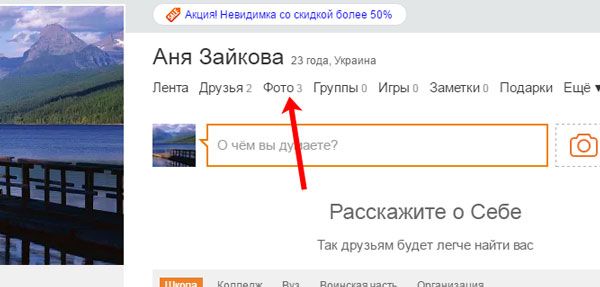



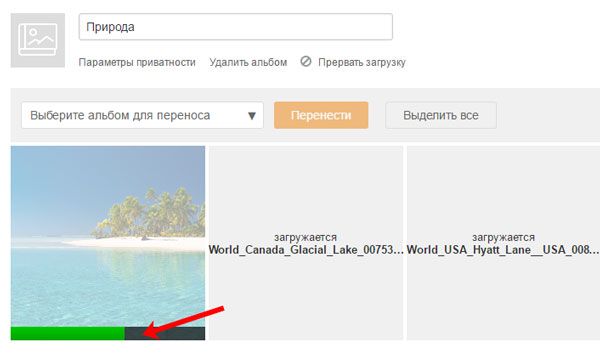

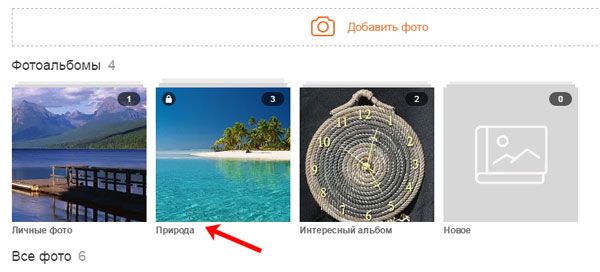
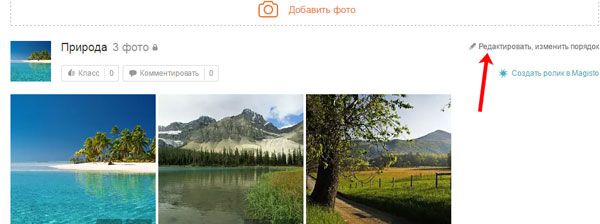
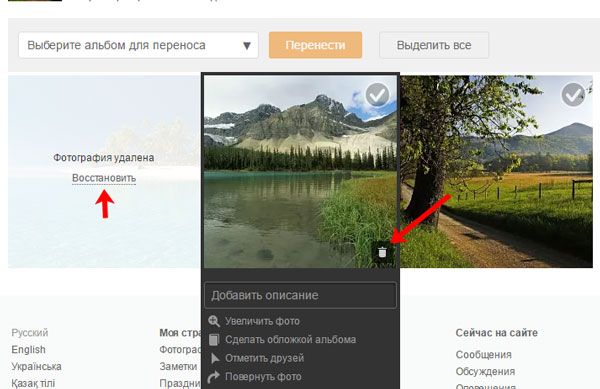
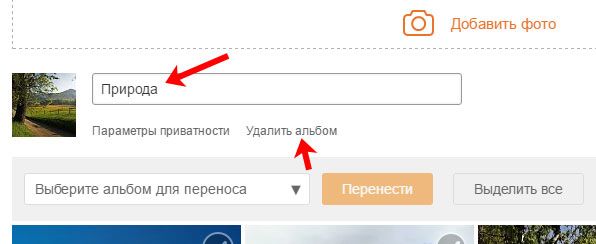
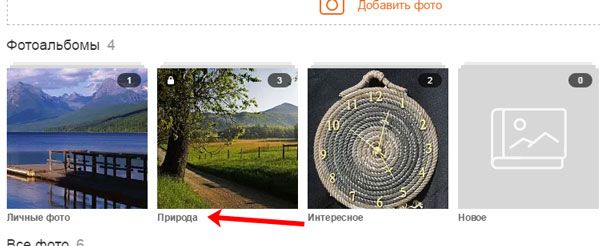
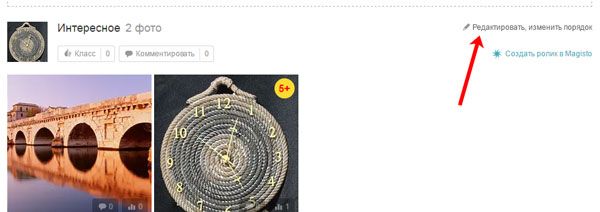
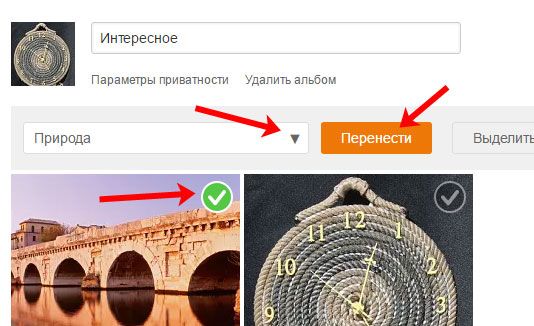
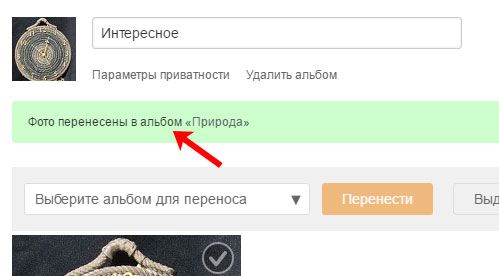




Публикуя свою персональную информацию в открытом доступе на нашем сайте вы, даете согласие на обработку персональных данных и самостоятельно несете ответственность за содержание высказываний, мнений и предоставляемых данных. Мы никак не используем, не продаем и не передаем ваши данные третьим лицам.